MT5用「Oanda-Alarm Manager」の使い方を紹介
OANDA Alarm Managerでできること
OADNA Alarm Managerは、様々な条件に対して、多彩なアクションを行うことができる高機能アラーム機能です。
条件が成就した場合のアクションは一般的な音を出したり、メールなどでの通知のほか、条件が成就したら、取引を行うという指定をすることもできるため、設定次第では、自動売買のようなことも可能です。
条件は価格やインジケーターの数値に対して設定することができるほか、口座残高などのアカウントに関する情報や連勝や連敗などの条件や重要経済指標の発表を基準にアラームを発動することができます。
また、複数の条件をグループ化し、複合条件に対してアラームを設定することも可能です。
【Alarm Managerの機能のイメージ】
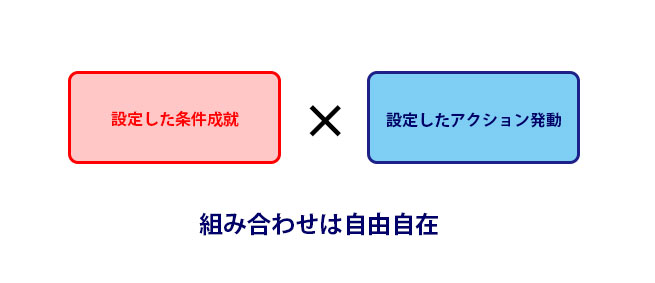
アラームの設定方法
OANDA Alarm Managerの起動
ナビゲーター内のエキスパートアドバイザーの中の「OANDA-Alarm Manager」をダブルクリックまたは、チャート内にドラッグアンドドロップすると、起動します。
最初にデフォルトで複数のアラームの条件が登録されています。
アラームは基本的に下の初期画面の画像のようにグループで分られ、その中に個別のアラームが表示されます。
このままでも使えますが、ここでは、紛らわしいので全て消してから、ご案内いたします。
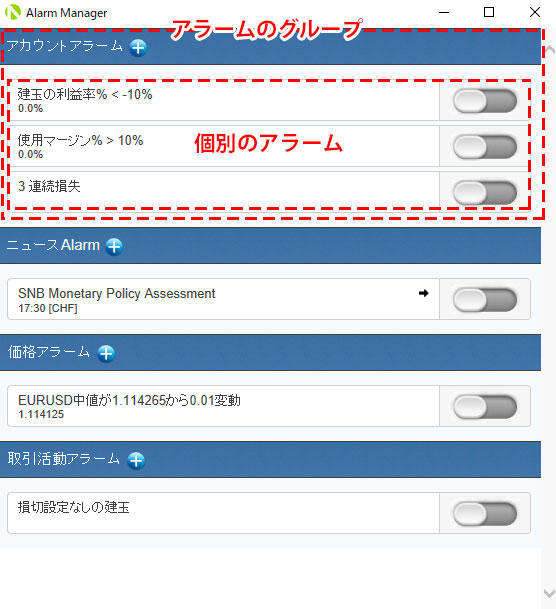
設定されているアラームの消去
アラームの削除は個別のアラームごとに行います。
Alarm Managerでは、グループごとに分けられた、個別のアラームが縦に並んでいます。
このうち、消去したいアラームをクリックすると、アラームの編集画面へと遷移します。
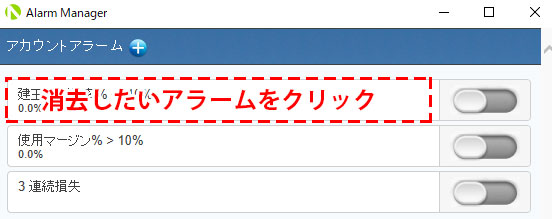
アラームの編集画面の一番下の「削除」のボタンをクリックすると、アラームの削除を行うことができます。
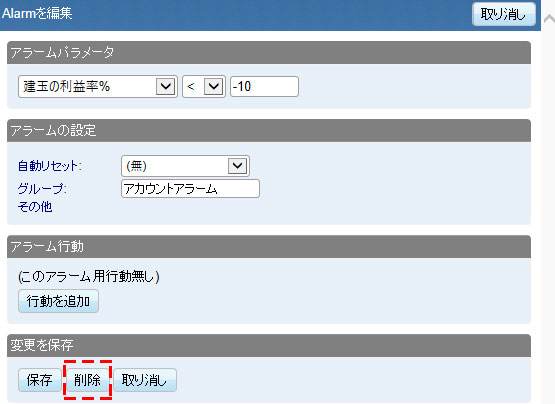
表示されている各アラームを削除すると、最後の削除したアラームのグループ名のみが残る状態となります。
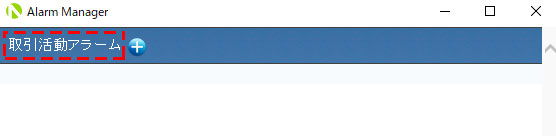
アラーム名の部分をクリックすると、グループの編集画面に遷移します。ここでは「アラーム1」としておきます。
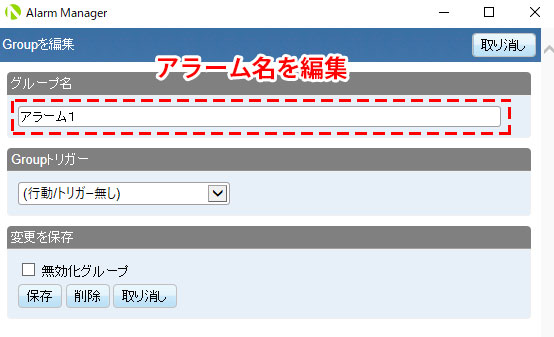
名前を変更したグループのプラスのボタンをクリックすると、新しい個別のアラームを作成することができます。
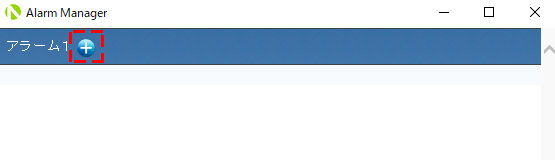
アラームの条件のタイプを選択します。後述の「設定できる条件一覧」の部分でご紹介している条件から選択します。
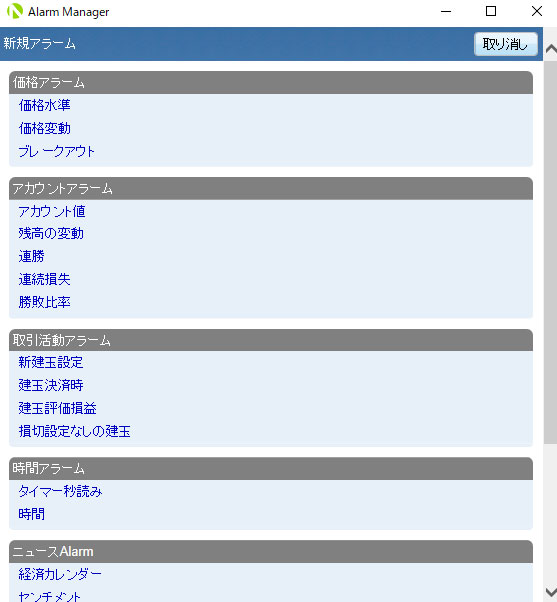
選択すると、新規アラームの編集画面に遷移するので、アラームの条件を細かい条件、繰り返し設定、条件成就後のアクションの設定を行います。

設定されたアラームは次のように表示されます。
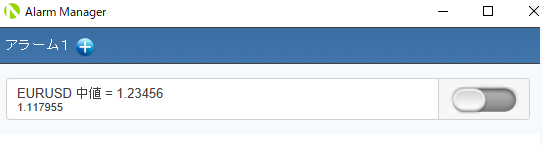
設定できる条件一覧
(1)価格水準:指定した銘柄の価格が指定した条件を成就したとき
(2)価格変動:指定した銘柄の価格が指定した値幅の変動があったとき
(3)ブレークアウト:指定したローソク足の本数分の高値、安値を超える動きとなったとき
(4)アカウント値:残高、建玉の評価損益、使用マージン額、マージン金額、使用マージン率、マージン率、建玉の利益率、オープン建玉の数、指値/逆指値注文の数が一定数に達したとき
(5)残高の変動:指定した残高の変動があったとき
(6)連勝:指定した連勝が発生したとき
(7)連続損失:指定した連敗が発生したとき
(8)勝敗比率:指定した回数以上の取引を行った時点での勝率が一定の水準に到達したとき
(9)新建玉設定:指定した銘柄で新規のポジションが構築されたとき
(10)建玉決済時:指定した銘柄で決済の取引がおこなわれたとき
(11)建玉評価損益:指定した銘柄の通貨ペアの評価損益の合計が指定した金額となったとき
(12)損切設定なしの建玉:損切り注文の入っていない注文が発注されたとき
(13)タイマー秒読み:指定した時間を経過したとき
(14)時間:指定した時刻に到達したとき
(15)経済指標:指定した重要度の経済指標の発表の指定した分数前になったとき
(16)センチメント:FXBlue社が提供するセンチメント情報が指定した水準に到達したとき
(17)移動平均クロスオーバー:指定した2本の移動平均線が交差したとき
バーシフトはインジケータの値を指定した本数分、右にシフトさせたものを使用(18)ボリンジャーバンド:価格がボリンジャーバンドが指定した標準偏差の水準に到達したとき
バーシフトはインジケータの値を指定した本数分、右にシフトさせたものを使用
(19)スイングポイント:フラクタルを使用し算出されたスイングポイントに達したとき
(20)ストキャスティクス:%K、%Dが一定の水準に達したとき
(21)MACD:MACD、シグナルが一定の水準に達したとき
(22)RSI(相対力指数):RSIが一定の水準に達したとき
(23)Average True Range:ATRが一定の水準に達したとき
設定できるアクション一覧
(1)音の再生:14種類の音から選び、音を鳴らす
(2)pop-up alertを通知:PC上にポップアップを表示させる
(3)Eメール送信:Eメールを送信する
(4)ツィート送信:ツイートを送信する
(5)SMS送信:SMSを送信する
(6)全建玉を決済:全てのポジションを決済する
(7)利益の出ている建玉を決済:含み益の出ているポジションのみを決済する
(8)損失建玉を決済:含み損の出ているポジションのみを決済する
(9)Symbol決済:指定した通貨ペアのみを決済する
(10)全チャートを閉じる:全てのチャートを閉じる
(11)Market Orderの発注:新規の成行注文を発注する
(12)指値/逆指値注文を出す:指値、逆指値を発注する
(13)WebPageを開く:指定したWebページを開する
(14)Web Request送信:指定したWebリクエストを送信する
(15)アラームグループの無効化:アラームグループを無効にする
(16)全アラームグループの無効化:全てのアラームグループを無効にする
アラームの状態
アラームの状況は3つの状態に分けられます。左側のスウィッチがアクションでアクションを実行したかどうかを示しています。
①アラームの条件が未成就でまだアクションが行われていない場合

②条件は一度成就され、アクションが行われた後、条件が未成就の状態になった場合

③条件は成就され、アクションは既に実行されており、条件が成就した状態が続いている場合

繰り返しの設定
アラームは基本的に条件が成就されると終了します。
再度、アラームを使用したい場合はアラームの右側のスウィッチでアラームをリセットします。
リセット前のアラーム

リセット後のアラーム

※すでに条件を満たしており、即時にトリガーされる状態のアラームをリセットすることはできません。
また、設定の画面で自動でリセットする設定にすることも可能です。
この場合はアラームの編集画面の「アラームの設定」内の「自動リセット」の部分でアラームの繰り返し設定を行います。
自動リセットの内容は次の通りです。
【アラームの自動リセットの設定】
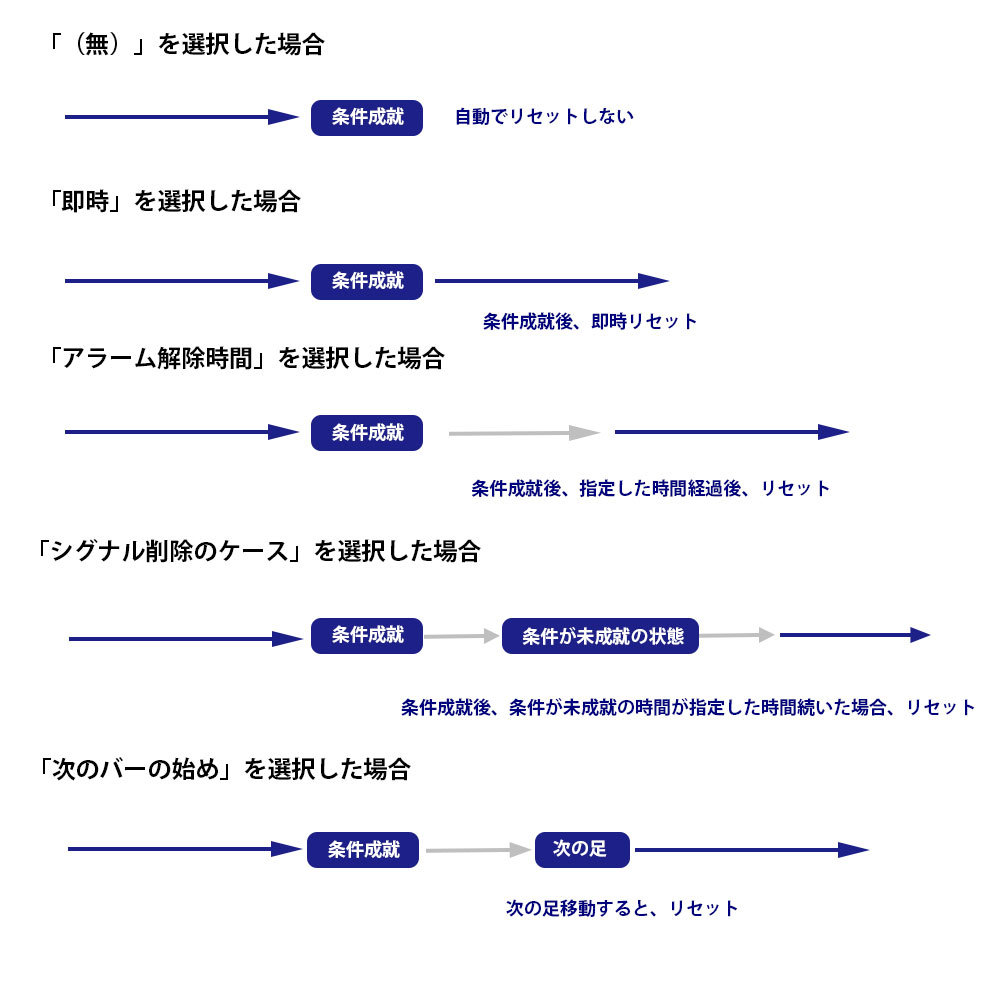
グループの設定
個別のアラームの編集画面の「アラームの設定」内の「グループ」の部分でグループ名を編集すると、新たなアラームのグループを設定することができます。
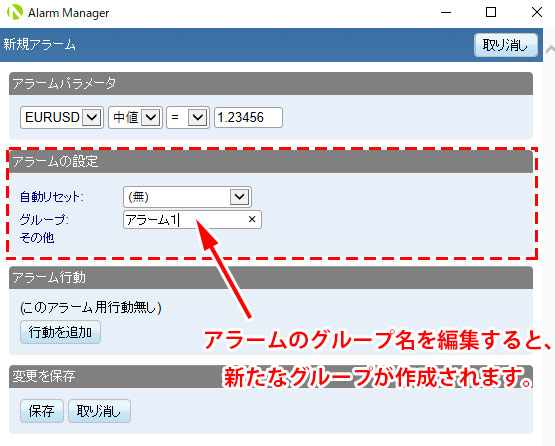
新たにアラームのグループを作成する場合はここで作成します。
グループを設定すると、グループ内のアラームの条件の状態に対して、アラームを設定することができます。
グループを設定後、グループ名の部分をクリックすると、グループの設定画面に遷移します。
- 全アラームが発信済みの場合
- 全てのアラームが完了している場合
- 全アラームの条件が充足する場合
- 全てのアラームの条件が成就している状態のとき
- 単一アラームの条件が充足する場合
グループのアラームの停止
Alarm Managerのグループ名の部分をクリックすると、グループの編集画面に遷移します。
グループの編集画面の「無効化グループ」の部分にチェックを入れると、グループ内のすべてのアラームが無効になります。

無効になったアラームは次のように表示されます。
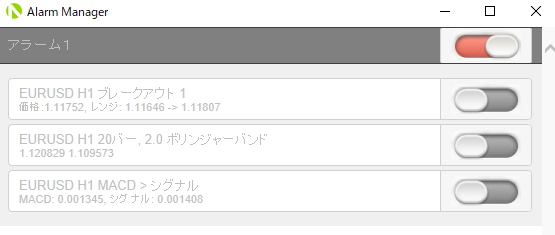
MT5を学びたい方へオススメコンテンツ

OANDA証券ではMT5(メタトレーダー5)の基本的な使い方を、画像や動画を用いて詳しく解説します。OANDA証券が独自開発したオリジナルインジケーターや自動売買(EA)なども豊富に提供しています。OANDA証券の口座をお持ちであれば無料で使えるので、ぜひ口座開設をご検討ください。
本ホームページに掲載されている事項は、投資判断の参考となる情報の提供を目的としたものであり、投資の勧誘を目的としたものではありません。投資方針、投資タイミング等は、ご自身の責任において判断してください。本サービスの情報に基づいて行った取引のいかなる損失についても、当社は一切の責を負いかねますのでご了承ください。また、当社は、当該情報の正確性および完全性を保証または約束するものでなく、今後、予告なしに内容を変更または廃止する場合があります。なお、当該情報の欠落・誤謬等につきましてもその責を負いかねますのでご了承ください。




